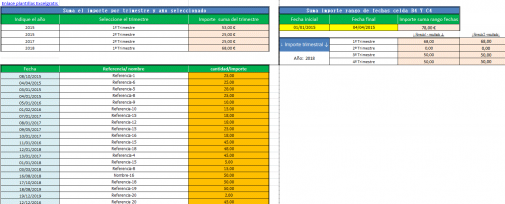Plantilla suma las cantidades por trimestre dentro del rango de fechas que hayamos introducido previamente en el campo correspondiente. Una vez introducidas las fechas y las cantidades podemos obtener el resultado por el año y trimestre que indiquemos.
Para obtener el resultado se han aplicado fórmulas muy parecidas para cada trimestre lo que cambian son los criterios que se aplica al mes, por ejemplo:
El rango aplicado en la plantilla en las fórmulas es desde la fila 11 hasta la 50000 (este rango se puede ampliar o disminuir).
En este caso las fechas se introducen en la columna B, rango aplicado en la fórmula es: B11:B50000 )
Las cantidades se encuentran en la columna D, en el rango D11:D50000
Si deseamos que nos sume las cantidades del primer trimestre del año 2015 aplicaríamos la siguiente fórmula:
=SUMAPRODUCTO((AÑO($B$11:$B$50000)=2015)*((MES($B$11:$B$50000))>0)*(MES($B$11:$B$50000)<=3)*$D$11:$D$50000)
Si queremos que sea este mismo u otro que lo tenemos en la celda F8, cambiamos en la fórmula =2015 por =$F$8 (que es donde se encuentra el año) o condición para que sume las cantidades del 1º trimestre y aplicaríamos la siguiente fórmula:
=SUMAPRODUCTO((AÑO($B$11:$B$50000)=$F$8)*((MES($B$11:$B$50000))>0)*(MES($B$11:$B$50000)<=3)*$D$11:$D$50000)
Si aplicamos la siguiente fórmula matricial y obtendremos el mismo resultado. Debemos tener en cuenta que para que funcione adecuadamente una vez escrita la fórmula, se selecciona y se pulsa al mismo tiempo las teclas: CTRL +SHIFT +ENTER Está sería la fórmula antes de pulsar las teclas: =SUMA((AÑO($B$11:$B$50000)=$F$8)*((MES($B$11:$B$50000))>0)*(MES($B$11:$B$50000)<=3)*$D$11:$D$50000)
Después de pulsar las 3 teclas indicadas la fórmula quedaría cerrada por 2 llaves una al principio y otra al final como se muestra a continuación: {=SUMA((AÑO($B$11:$B$50000)=$F$8)*((MES($B$11:$B$50000))>0)*(MES($B$11:$B$50000)<=3)*$D$11:$D$50000)}
La fórmula anterior suma las cantidades del 1º trimestre del año que se encuentra en la celda F8, si deseamos aplicar directamente el año en la fórmula, por ejemplo año 2015, se cambia en la fórmula =$F$8 por =2015 y quedaría de la siguiente forma:
{=SUMA((AÑO($B$11:$B$50000)=2015)*((MES($B$11:$B$50000))>0)*(MES($B$11:$B$50000)<=3)*$D$11:$D$50000)}
Para el 2º trimestre se aplicaría la misma fórmula, únicamente cambian las condiciones que se aplica al mes, ya que para el sumar las cantidades del 2º trimestre tiene que ser el MES > 3 y menor o igual a 6, está es la condición: ((MES($B$11:$B$50000)>3) la otra condición (MES($B$11:$B$50000)<=6) Y la fórmula se aplica en una celda y quedaría así empleando la función SUMAPRODUCTO:
=SUMAPRODUCTO((AÑO($B$11:$B$50000)=$F$8)*((MES($B$11:$B$50000)>3)*(MES($B$11:$B$50000)<=6)*$D$11:$D$50000))
Fórmula para el 3º trimestre:
=SUMAPRODUCTO((AÑO($B$11:$B$50000)=$F$8)*((MES($B$11:$B$50000)>6)*(MES($B$11:$B$50000)<=9*$D$11:$D$50000))
Fórmula para el 4º trimestre:
=SUMAPRODUCTO((AÑO($B$11:$B$50000)=$F$8)*((MES($B$11:$B$50000)>9)*(MES($B$11:$B$50000)<=12)*$D$11:$D$50000))
Imagen de la plantilla clic para ampliar
La plantilla se encuentra protegida para que no se borren las fórmulas (para desprotegerla la contraseña está en blanco)
Descargar plantilla suma cantidades por trimestres trimestres